
Mat der UNéierung vun eise Computere vun der Sonneliicht vun der Fantar a Fënstere ware frou, datt de "Start" zréckkomm gëtt. Richteg, d'Freed war onkomplett, zënter sengem (Menu) Erscheinung a Funktionalitéit wesentlech anescht anescht war, wat mir gewinnt sinn, mat der "siwen ze schaffen." An dësem Artikel wäerte mir Weeër ginn fir de "Start" Menu zu Fënstere 10 vun der klassesche Formulaire ze ginn.
Classic Menu "Start" am Windows 10
Loosst eis mat der Tatsaach ufänken datt de Standard heescht d'Aufgab ze léisen wäert net schaffen. Natierlech sinn op der "Personal ass mat der Sektioun" Astellung, déi e puer Eltere Buedem ewechzekleewe léiere sech, awer d'Resultat ass net deen net een dee mir bewäert hunn.
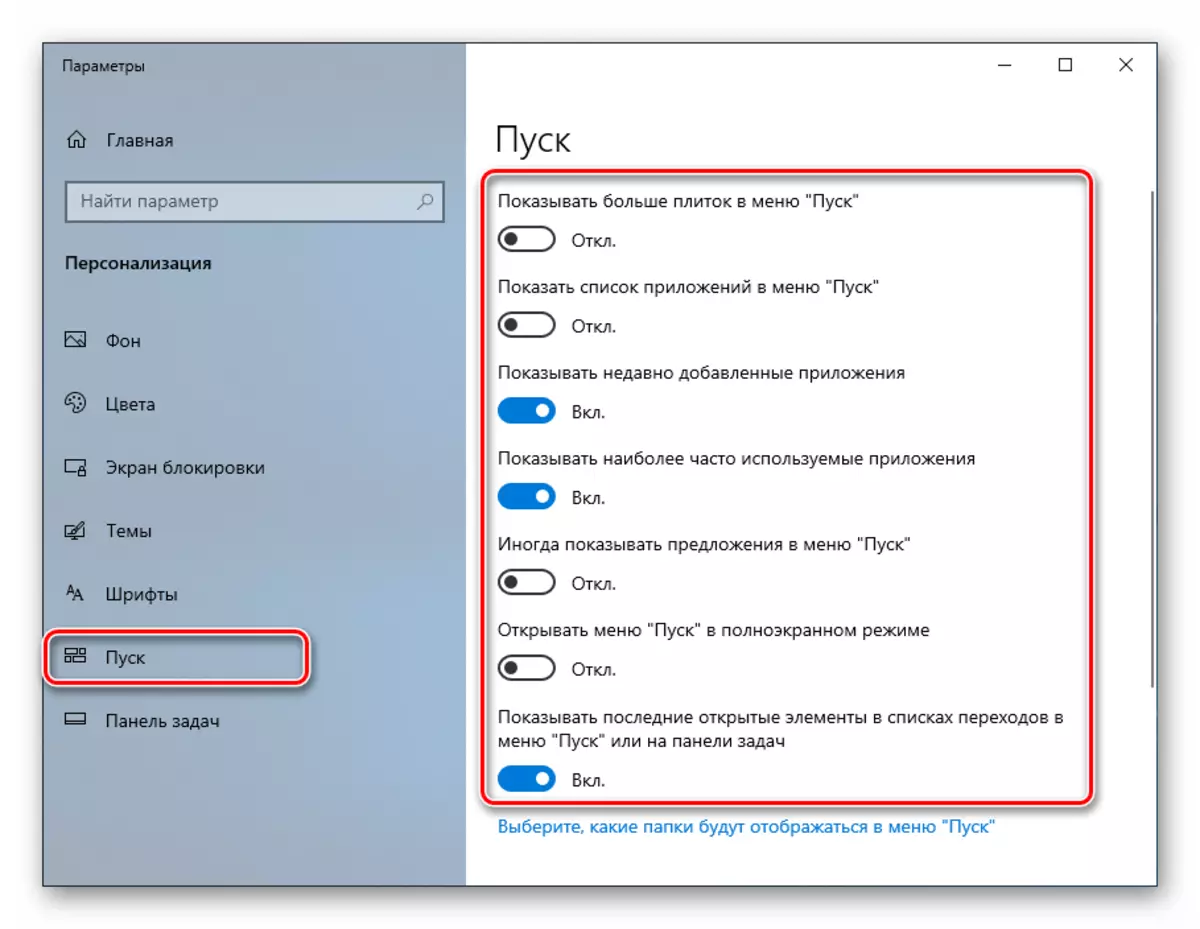
Et kann esou ausgesinn, déi am Screenshot hei ënnendrënner gëtt. Averständlech, de klassesche "siwe" Menu ass guer net.

Zwee Programmer hëllefen eis ze erreechen. Dës klassesch Shell an Ufanks Start ++.
Method 1: Klassesch Shell
Dëse Programm huet eng ganz Rei Breet Funktionalitéit fir d'Erscheinung vum Startmenü an de Startbutton opzehuelen, wärend fräi. Mir kënnen net nëmmen an déi vertraut an déi vertrautend Interfaceschlag schwätzen, awer och Aarbecht mat e puer Artikelen.
Ier Dir d'Software installéiert an d'Parameteren konfiguréieren, erstellen e System Erhuelungspunkt fir Probleemer ze vermeiden.
Liest méi: Instruktiounen fir Windows 10 Erhuelungspunkt ze kreéieren
- Mir ginn op d'offiziell Websäit a Schwéngungsverdeelung. D'Säit wäert e puer Linken fir mat verschiddene Lokalisatioun hunn. Russesch ass.
Luet Klassesch Shell aus der offizieller Websäit eroflueden
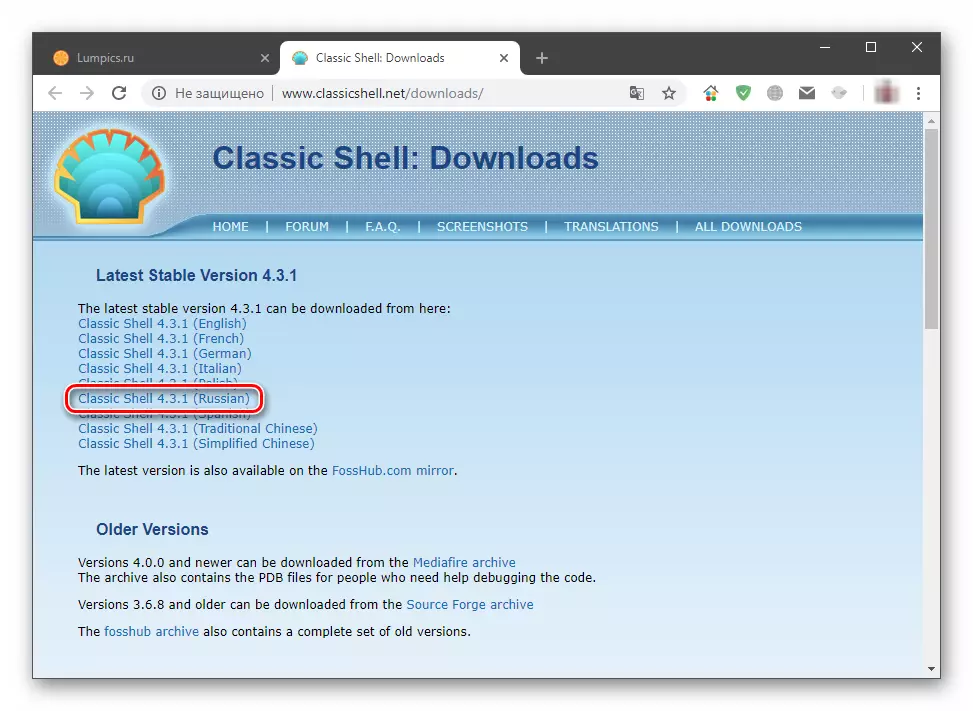
- Run déi erofgeluede Datei lafen a klickt "Next".

- Mir setzen en Esel vis-à-vis vum Artikel "Ech akzeptéieren d'Konditioune vun der Lizenzvertrag" an erëm klickt op "Next".
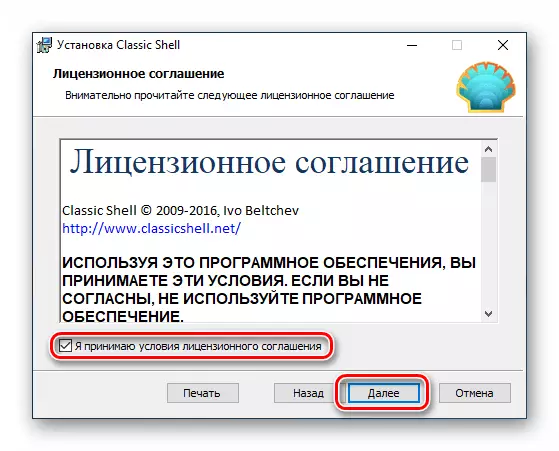
- An der nächster Fineentux ass et och d'Komponellort beschalt ginn, loosst nëmmen "Classic Startwelbopt". Wann et awer ee Wonsch eng aner Elementer aus der Shell experiment ass, zum Beispill "" Leend ", loosst eis wéi et net.
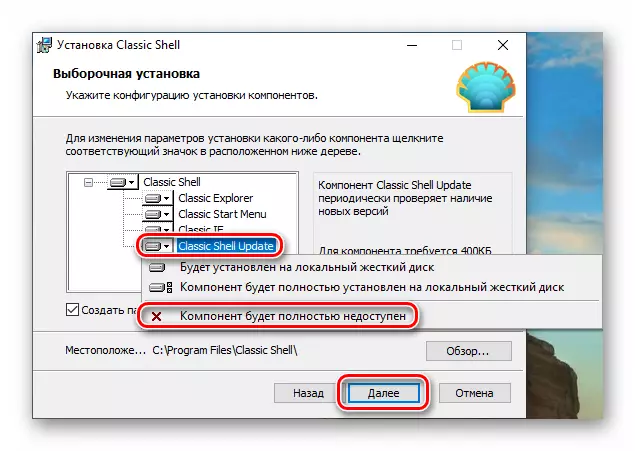
- Klickt "Set".

- Ewechzehuelen déi "oppen Dokumentatioun" Checkbox a klickt op "Finish."
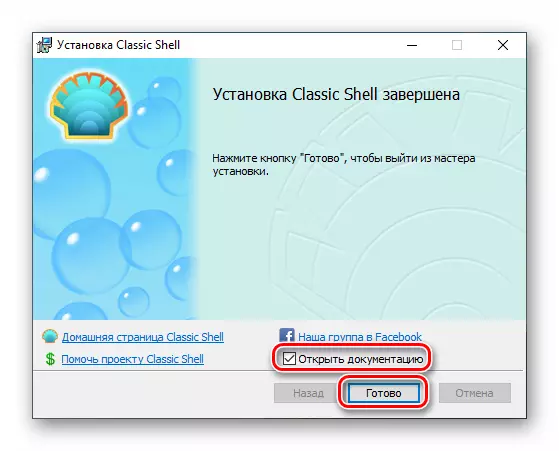
Mir hun mam Parzall fäerdeg, kënnt Dir Depamen ufänken d'Parametten opzebauen.
- Klickt op de "Start" Knäppchen, nodeems de Programm Astellungsfenster opgeet.

- Op der "Startstil" Stil "Styb, wielt eng vun den dräi Optiounen. An dësem Fall interessant mir Iech u "Windows 7" ".

- De "Basis Parameteren" Tab erlaabt Iech den Zweck vun de Knäppchen ze konfiguréieren, d'Schlësselen, den Affichage vun Artikelen, souwéi d'Menüstilung. Et gi vill Optiounen, sou datt Dir ganz einfach bal alles fir Är Bedierfnesser passt.
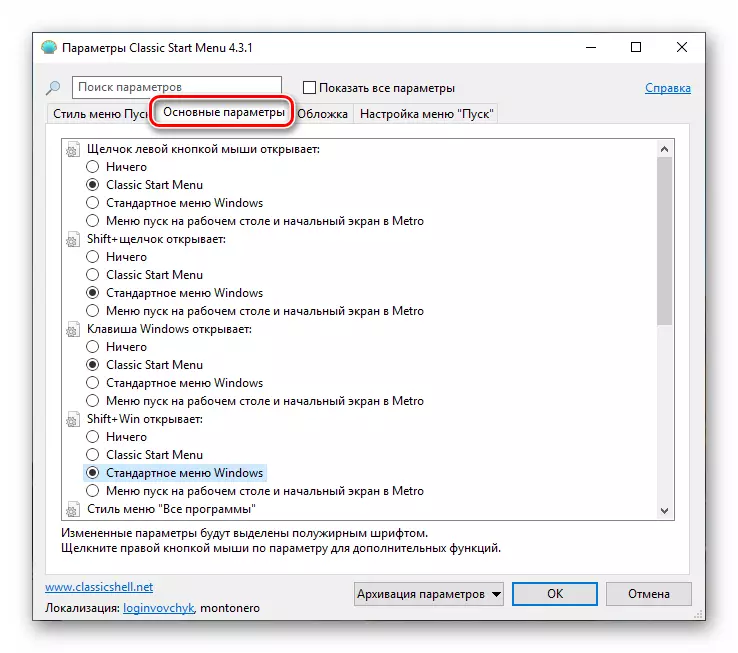
- Gitt op d'Auswiel vun der Erscheinung vum Cover. An der entspriechender Dropdownd Lëscht, wielt déi Aart a Suergen. Leider ass et awer keng Bewäerter hei, sou zoufälleg Et muss awer hofhalen. Spéider, all Astellunge kënne geännert ginn.
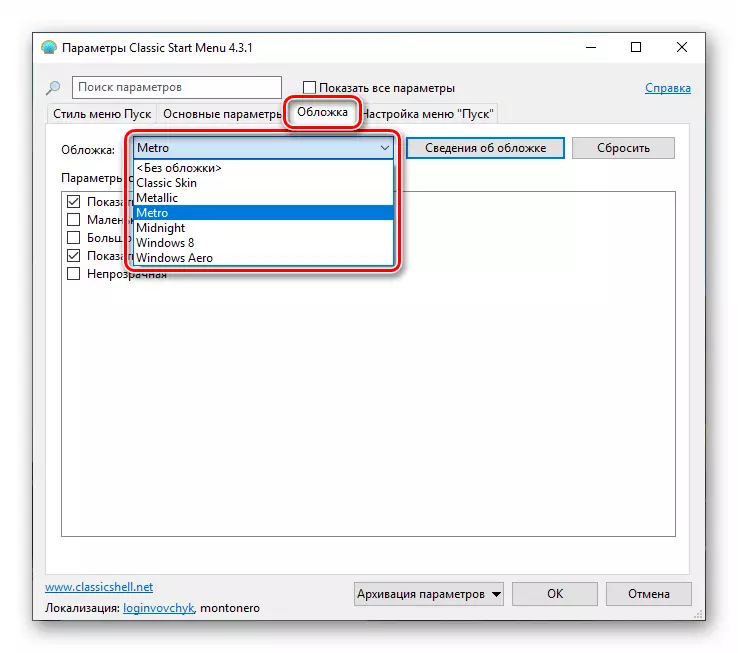
An de Parameteren. Dir kënnt d'Gréisst vun den Ireen a Schrëft auswielen, schalt de Bild vum Benotzerhod an op Opaatkeet.
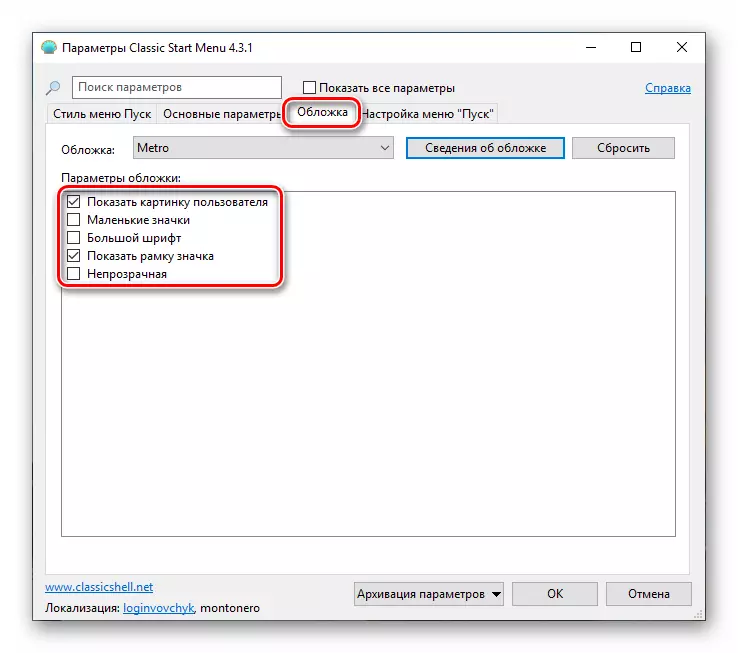
- Nächst solle fein déi fir den Affichage vun Artikelen feinen. Dës Eenheet ersetzt de Standard Tool präsent an Windows 7.
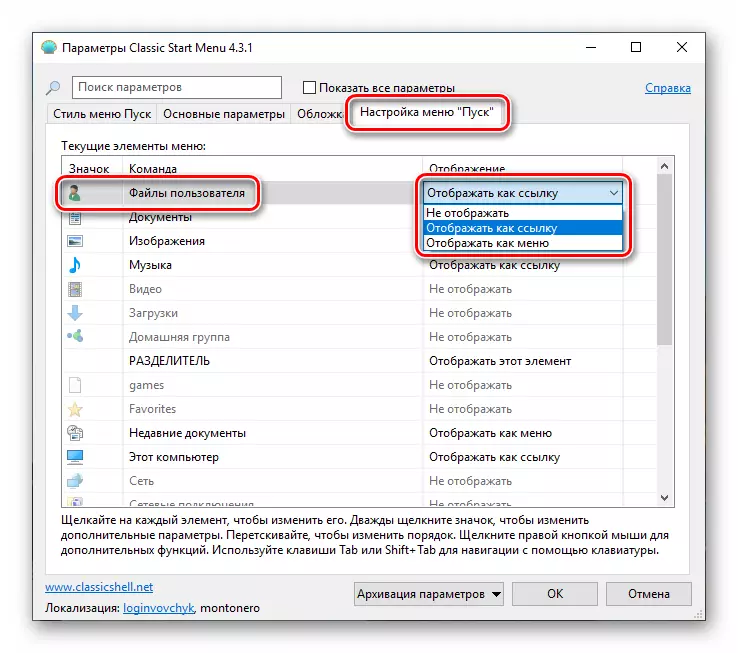
- No all Manipulatioune si fäerdeg, klickt op OK.

Da Wann Dir op de "Start" Button eropgitt, gesinn mir de Classic Menu gesinn.
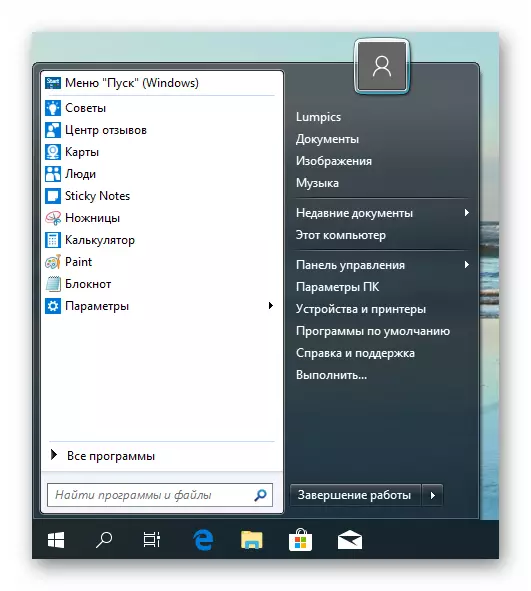
Fir zréck an "Start" Menü "Detzens", musst Dir op der Screenshot uginn?
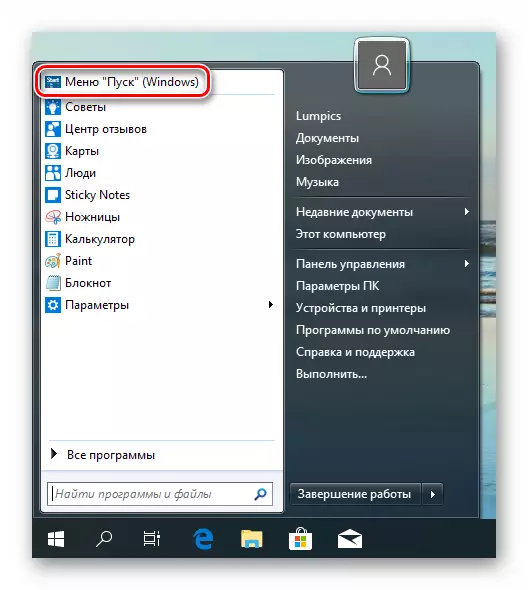
Wann Dir d'Erscheinung a Funktionalitéit wëllt konfiguréieren, da klickt genuch fir op der rietser Maus Knäppchen op der "Start" Knäppchen ze klicken.

Annuléiert all Ännerungen an zréck de Standardmenum andeems Dir de Programm vum Computer läscht. Nom Uninstallatioun, e Reboot wäert erfuerderlech sinn.
Liest méi: Installéiere a läscht Programmer an Windows 10
Method 2: Startisback ++
Et ass e weider Fotoen fir de aktuellen "Start" CARD MENUER ze installéieren 10. De Menü am Windorsno zu deene Dach, datt Dir bezuelt bezuelt gëtt, mat engem 30e-daueren Tester. D'Käschte sinn niddereg, ongeféier dräi Dollar. Et ginn aner Differenzen iwwer déi mir wäerten schwätzen.
Eroflueden Programm vum offiziellen Site
- Gitt op déi offiziell Säit an download de Programm erof.
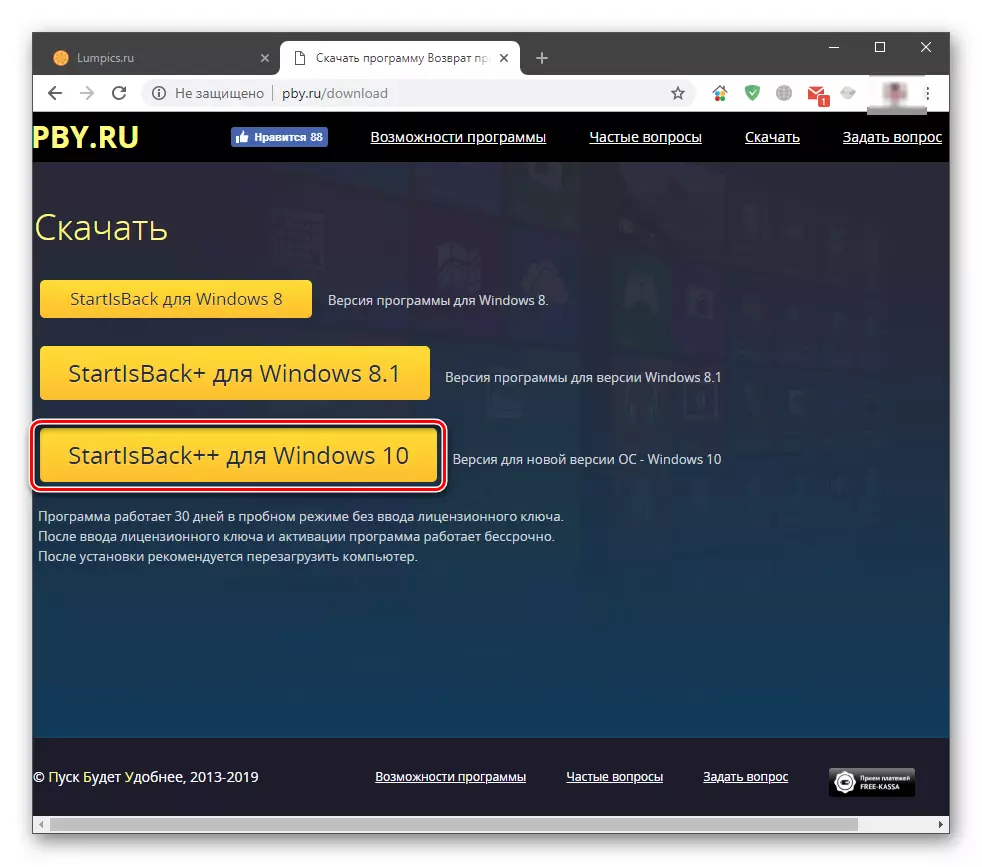
- Duebel klickt op déi resultéierend Datei. An der Startfenster, wielt d'Installatioun Optioun - nëmme fir Iech selwer oder fir all Benotzer. Am zweete Fall muss Dir den Anertatiounsrechter dem Issorganisatiounen hunn.

- Wielt eng Plaz fir de Standardwee ze installéieren oder ze verloossen a klickt "Set".
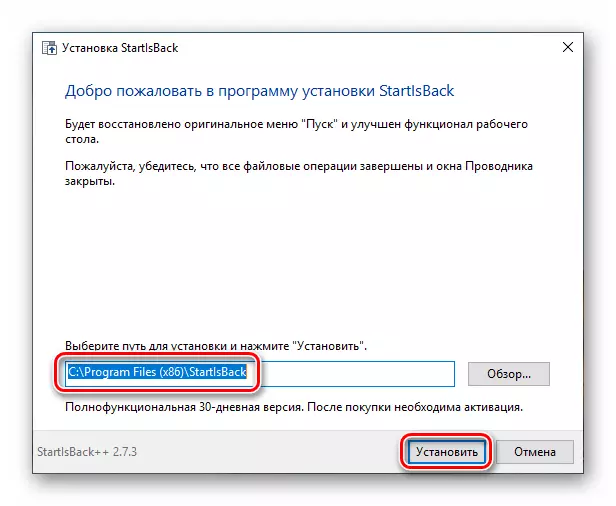
- Nom automateschen Restart vum "Explorer" an der definitiver Fenster, klickt "Zoumaachen".
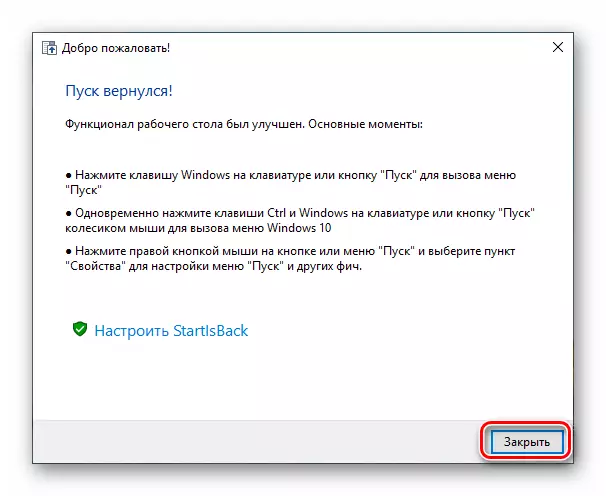
- Restart PC.
Nächst, loosst eis iwwer d'Ënnerscheeder aus der klassescher Shell schwätzen. Fir d'éischt hu mir direkt eng komplett conécommiséierter Resultat kommen, fir ze kucken, deen Dir einfach op de Knäppchen "Knäppchen klickt.
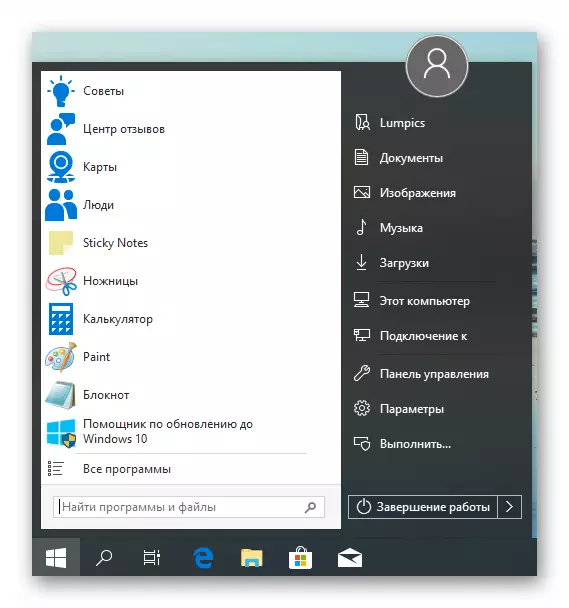
Zweeten, d'Astellunge vun dësem Programm ass et frëndlech fir de Benotzer. Déi duebuss hinnen op fir fir eng gutt Mausboard Knäppchen um Startbponn liwwer an déi "Eograderie wielt. An de Wee, all Buddos Menuartikelen sinn och gespäichert (klaut schrauwen "säin eegent).
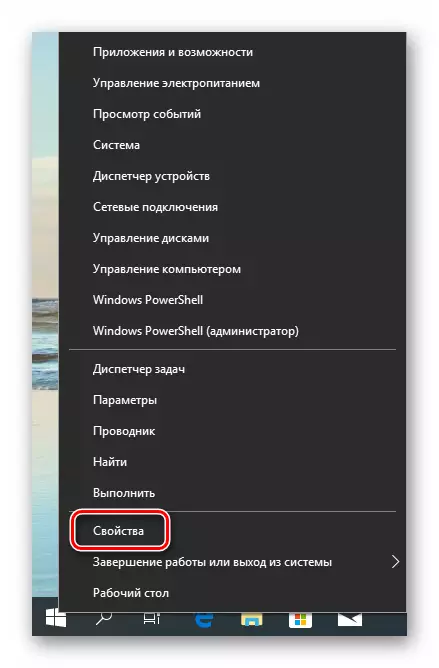
- Den "Start" Menü Tab enthält d'Display Astellungen a Behuelen vun Artikelen, wéi an der "siwe".
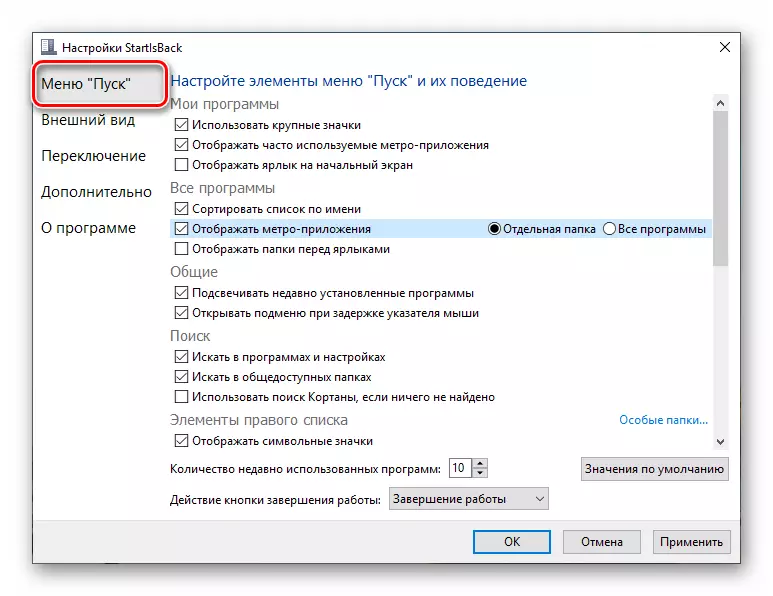
- Iwwert d'Erklärbett kënnt Dir de Cover änneren an de Knäppchen änneren, konfiguréiert d'Opanitéit vun de Planung ze bestätegen, d'Gréisst vun de Missiounen tëscht hinnen dem Folfer vun der "Tréiner. "Dossier als Dropdown-Menü, wéi a WIN XP.
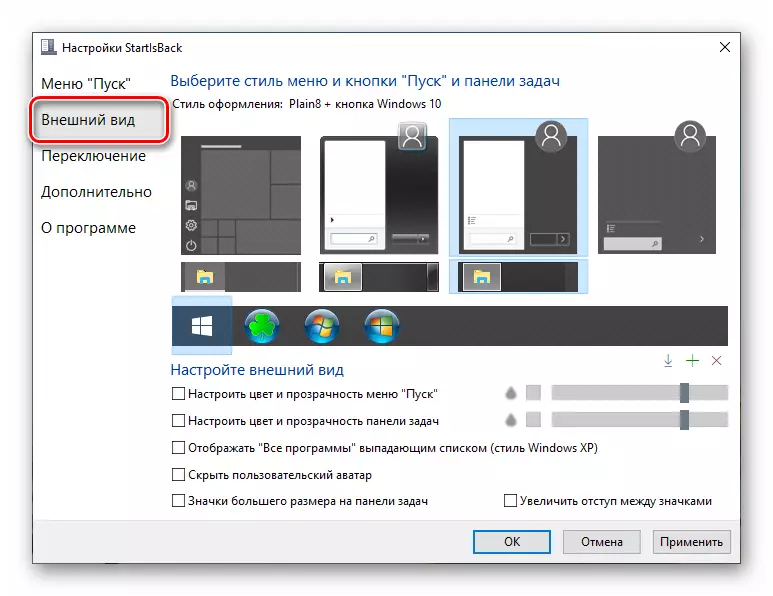
- Sektioun "Gléisst" Ass eis d'Méiglechkeet fir en anere Kontext Men, konfiguréieren, konfiguréieren d'Verhalen vun de Wënzer Kiesinungen zeréckzeféieren.
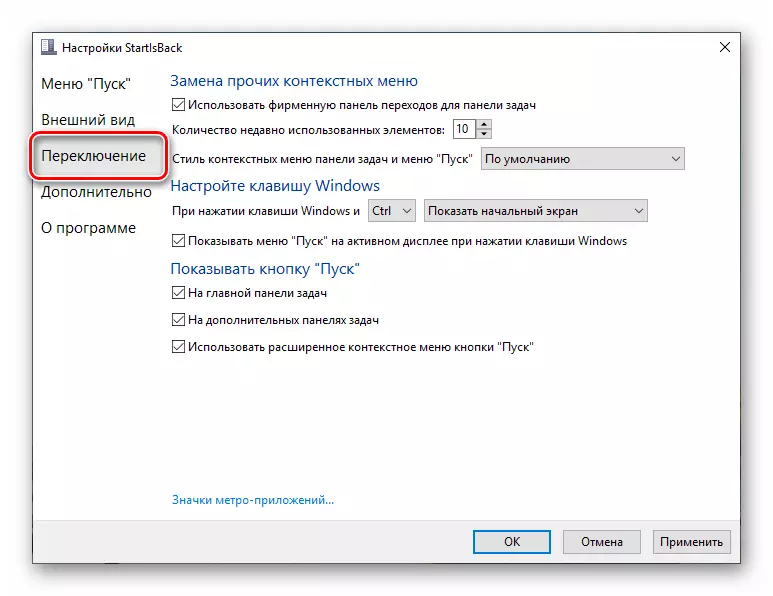
- Den "Virgeschegen" Tab enthält Ausdrockfaarkptiounen, de Liderts, enger Geschicht, aktivéiert Geschicht, an Animatioun, wéi och e Startdownkaart + online.

Nom Ausféierung vun den Astellungen, vergiesst net ze klickt "Uwenden".

150 Et: de Standard Menu "Dosans" Bäit der Komfort vum Gewunch vun der Gewinden oder der Maus. De Programm läschen gëtt an der gewéinlecher Manéier gemaach (kuckt uewen) mat automatesche Rollback vun all Ännerungen.
Konklusioun
Haut hu mir zwee Weeër geléiert, fir de Standard "Start" Camp vu Funktic vu Fussor 1030, benotzt an "siwe". Entscheet wat Programm fir ze benotzen. Klassesch Shell ass fräi, awer et funktionnéiert ëmmer stabil. Startisback ++ huet eng bezuelt Lizenz, awer d'Resultat kritt mat senger Hëllef méi attraktiv aus der Siicht vun der Leeschtung a funktionell.
